Depuis l’administration du CRM Yuto, vous pouvez gérer votre parc d’appareils mobiles. Cette gestion est utile et importante car, selon les cas, vous pourrez être amené à activer ou désactiver des appareils. Par exemple, pour l’offre Yuto Entreprise, à chaque première connexion d’un compte sur un appareil vous devez activer l’appareil. Tant que vous ne l’activez pas, l’utilisateur ne peut pas utiliser l’application. Aussi n’oubliez pas qu’une licence est valable pour un utilisateur sur un appareil. Pensez donc à avoir assez de licences pour tous vos utilisateurs et ne multipliez pas trop les comptes sur chaque appareil. Voyons tout de suite comment activer ou désactiver les appareils des utilisateurs. Vous allez voir, c’est très simple et rapide. C’est parti !
? Notes que nous illustrons cet article avec un compte Yuto Business. La procédure est la même pour les autres offres Yuto.
Étape 1 Pour commencer, connectez-vous sur RiaShop. Ensuite, cliquez sur la rubrique « Yuto » 1 dans le menu de gauche. Puis, cliquez sur « Gestion de parc / Flotte d’appareils » 2 dans le sous-menu.

Étape 2 Sur la page « Gestion de parc », sélectionnez les appareils que vous souhaitez activer ou désactiver 3. Pour finir, cliquez sur « Activer » 4 ou « Désactiver » 5 en fonction de l’action que vous souhaitez réaliser.
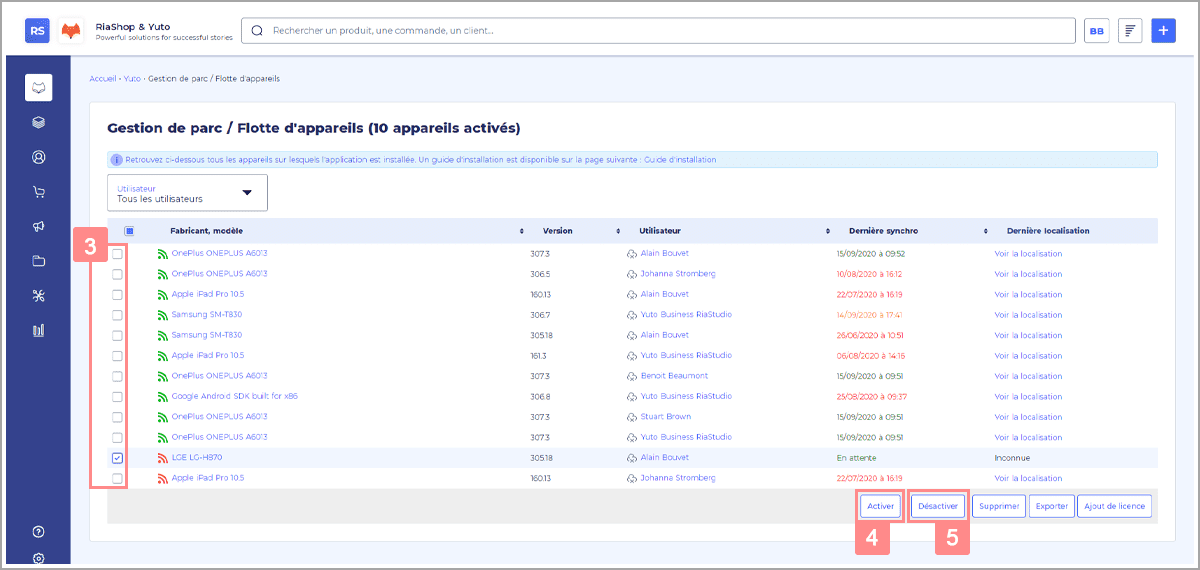
ℹ️ Les appareils avec le signal en vert sont activés, tandis que ceux avec le signal rouge sont désactivés.
Parfait, maintenant vous savez activer et désactiver les appareils mobiles des utilisateurs ! Si besoin vous pouvez consulter l’article pour installer et activer Yuto sur les appareils mobiles.